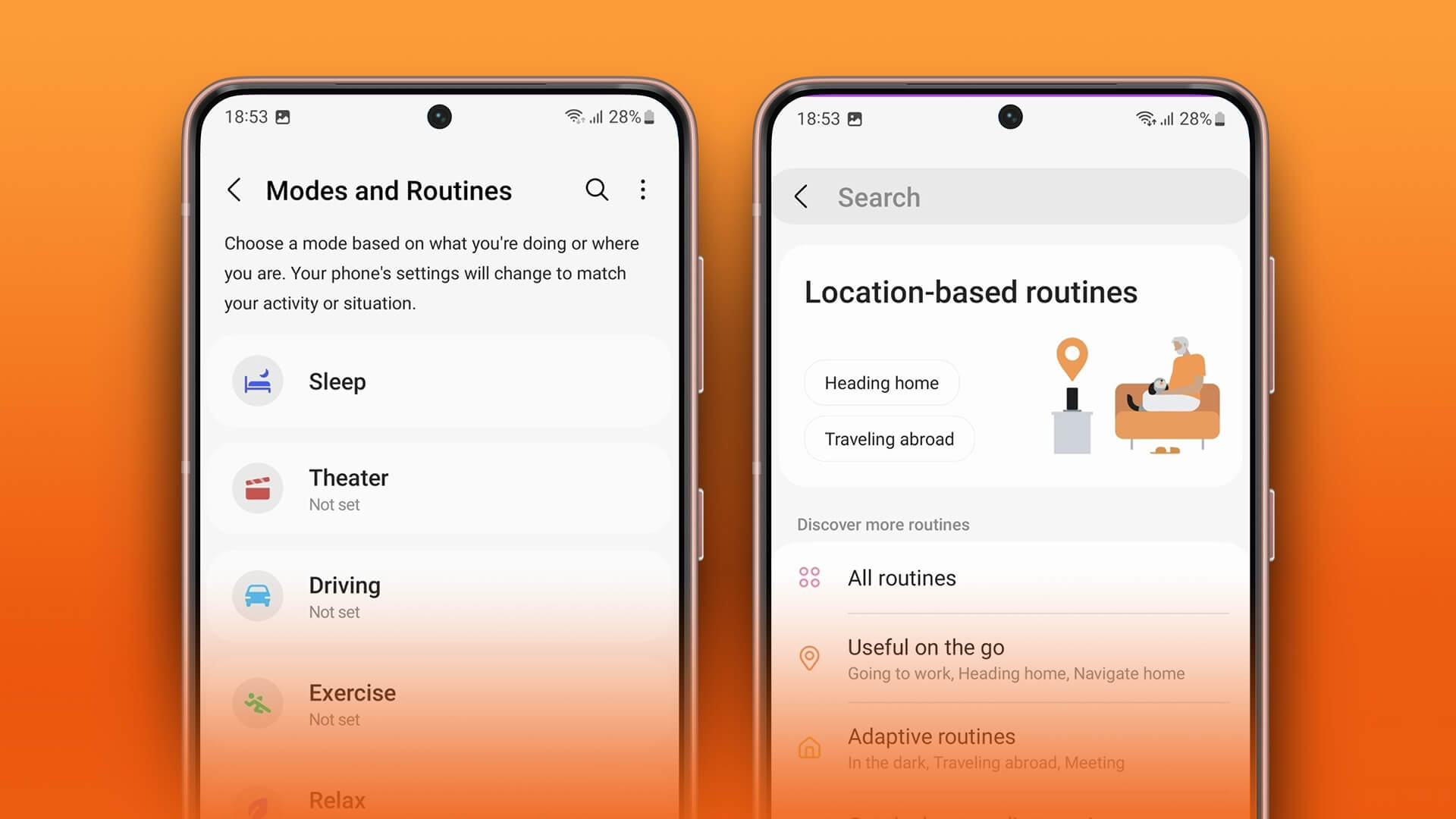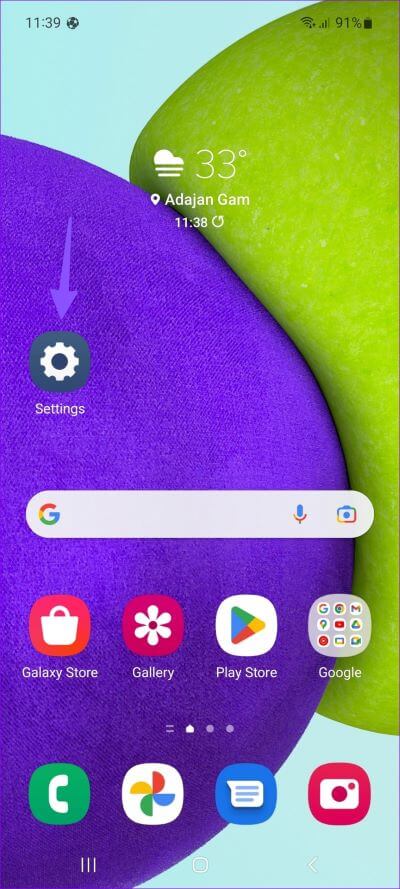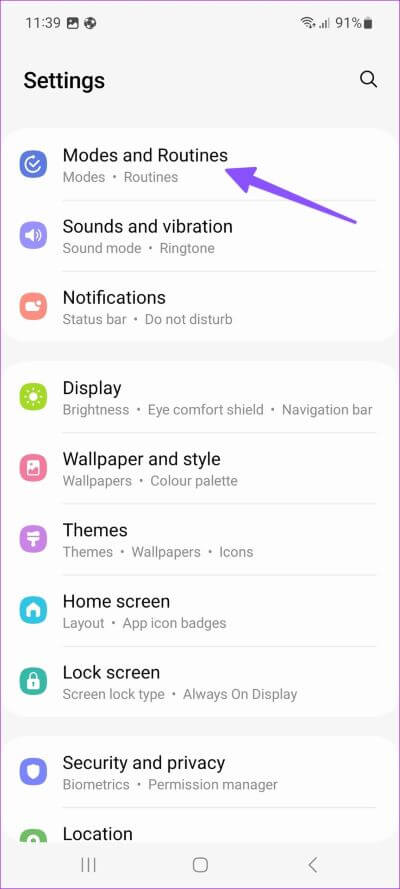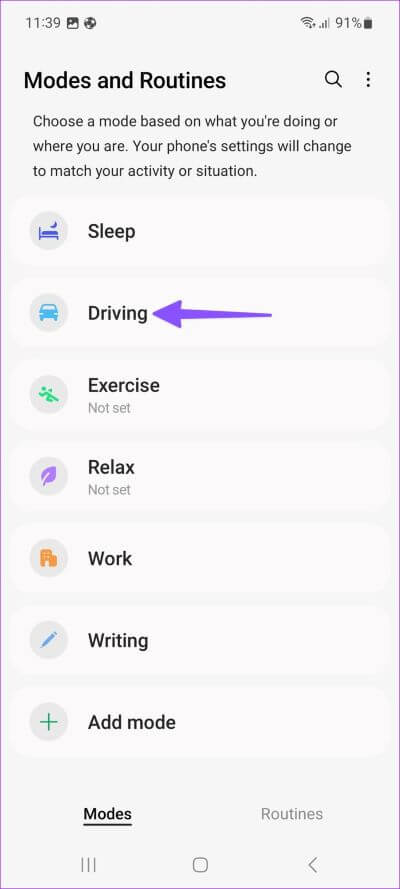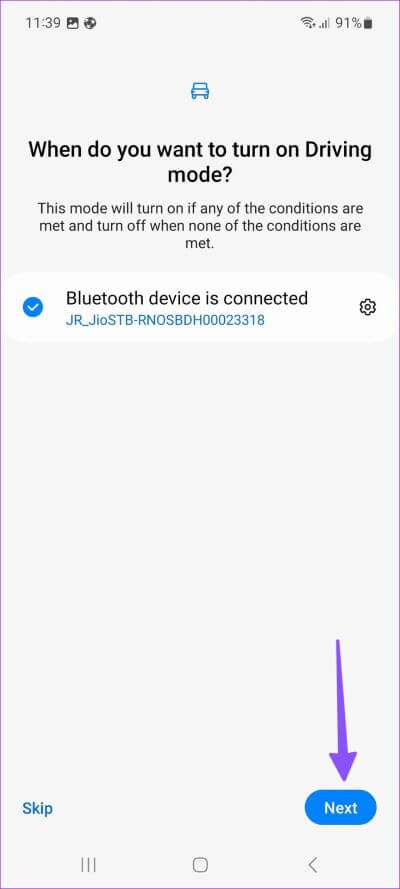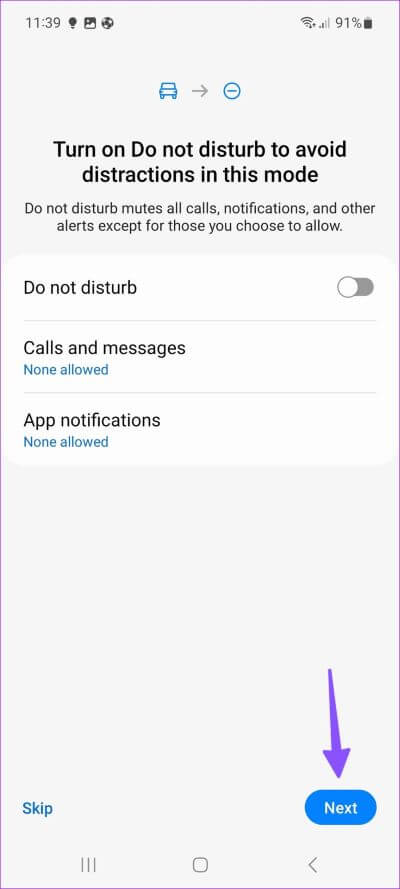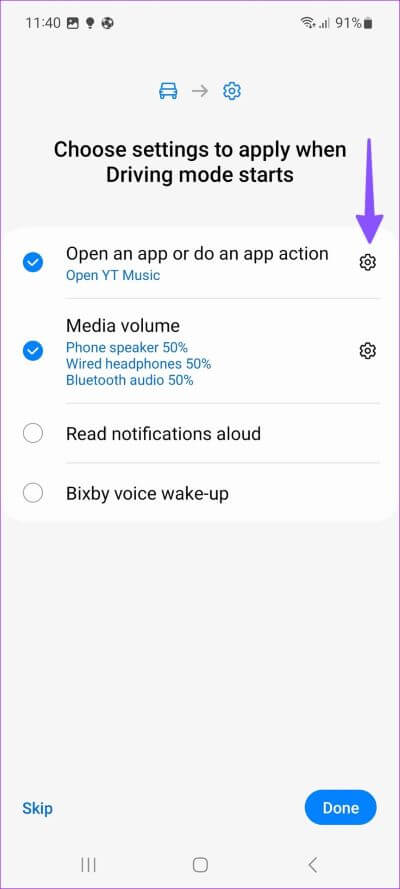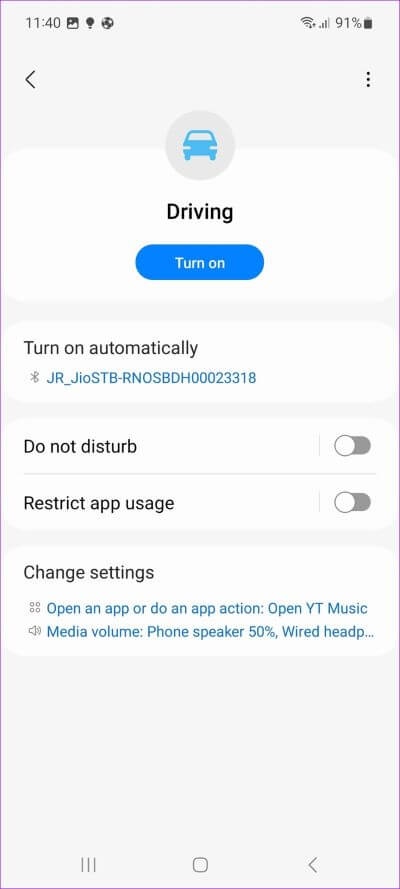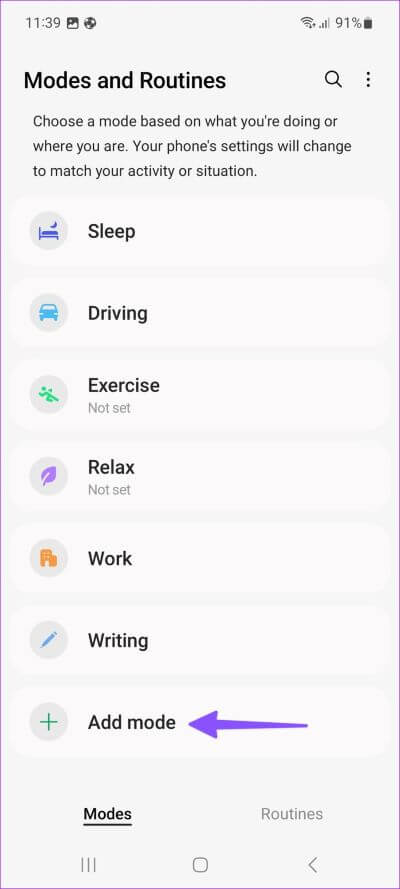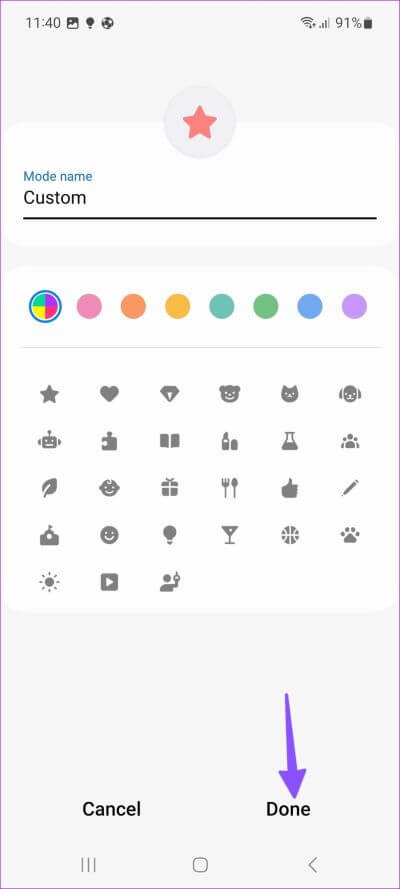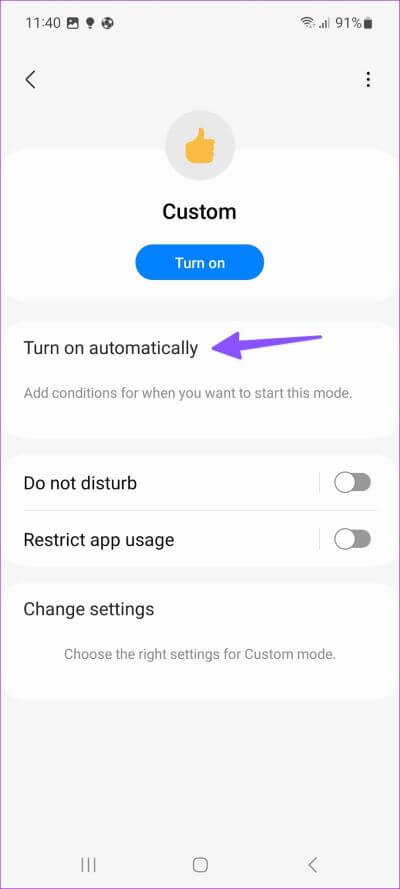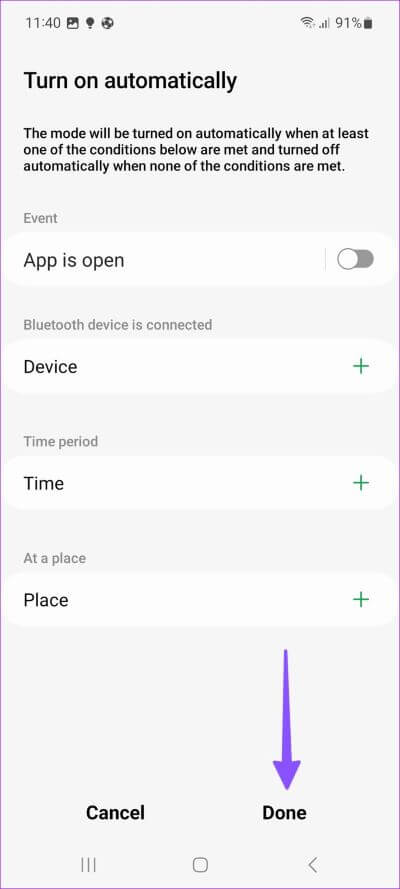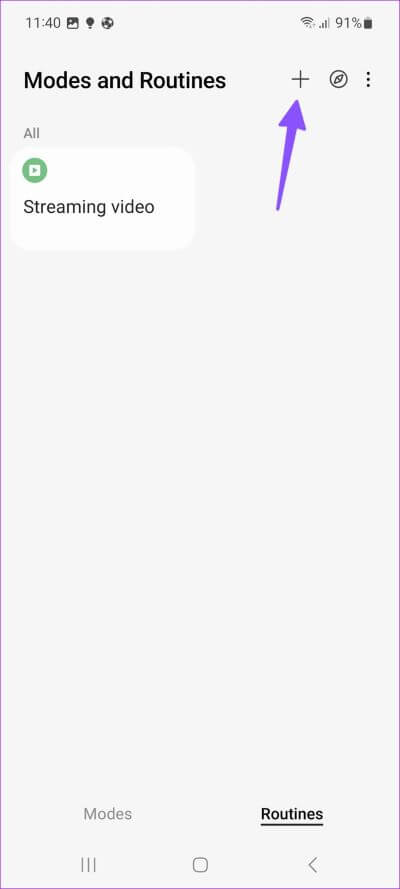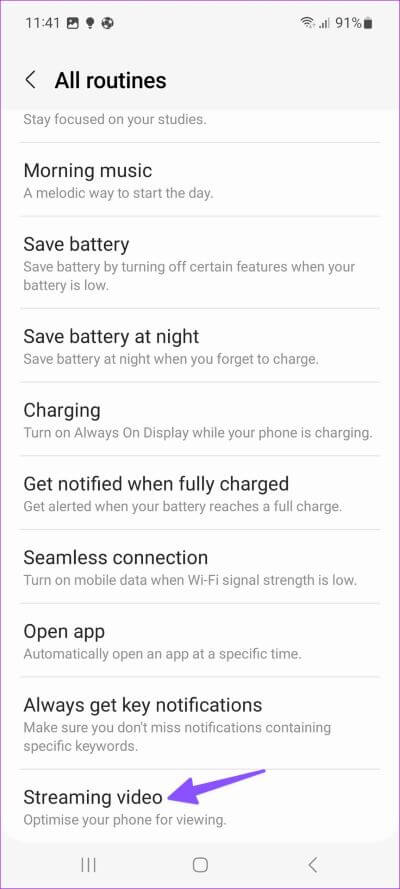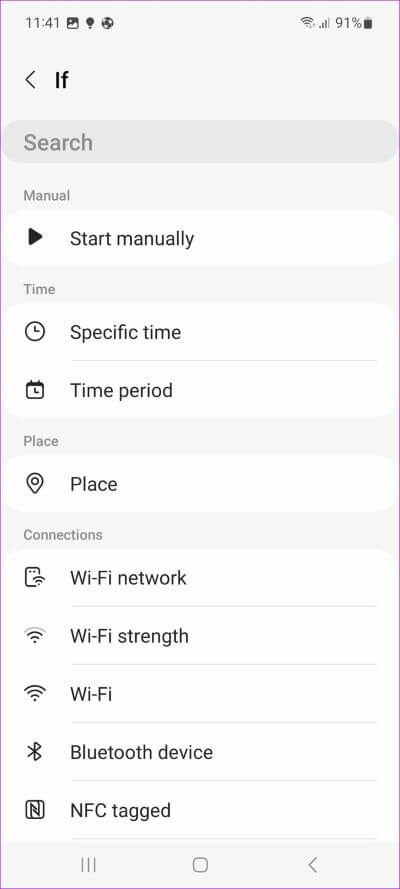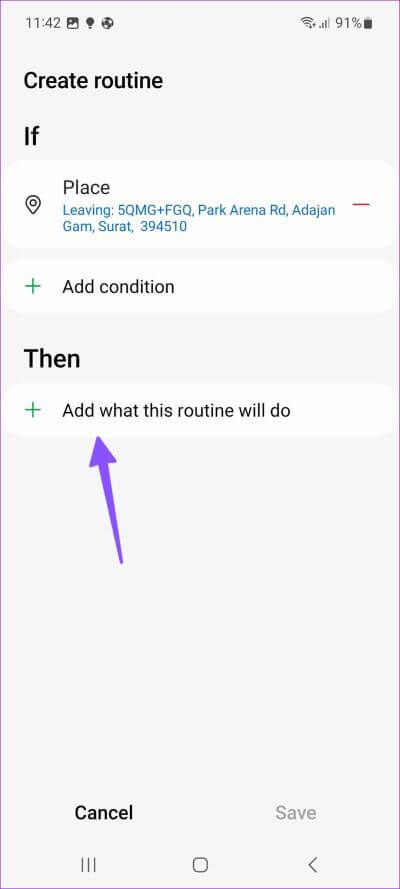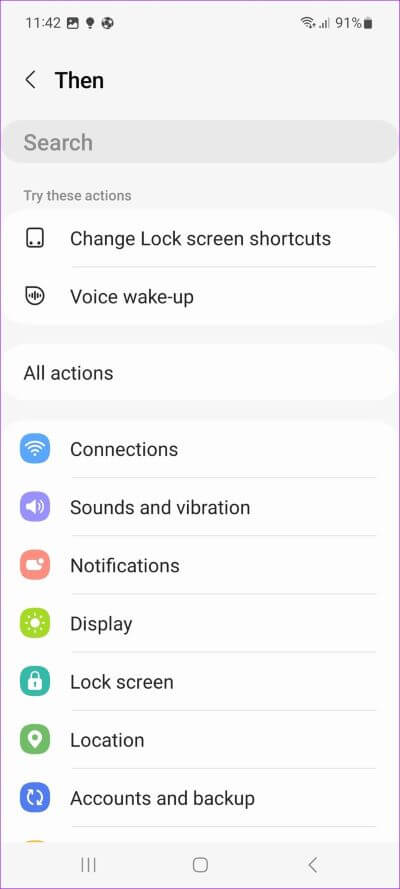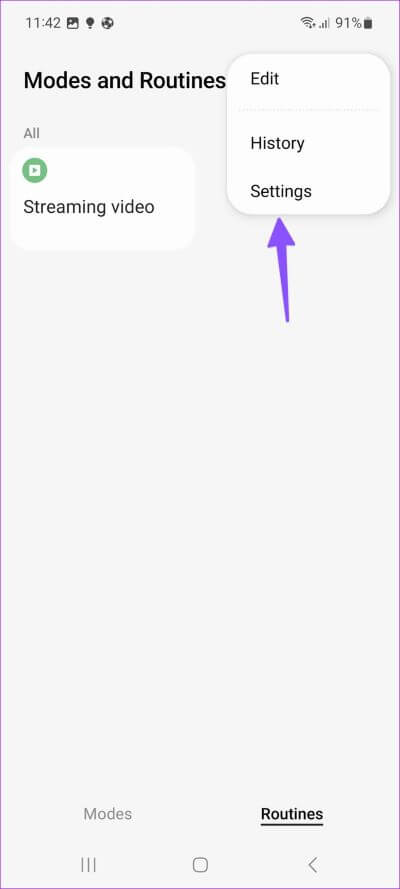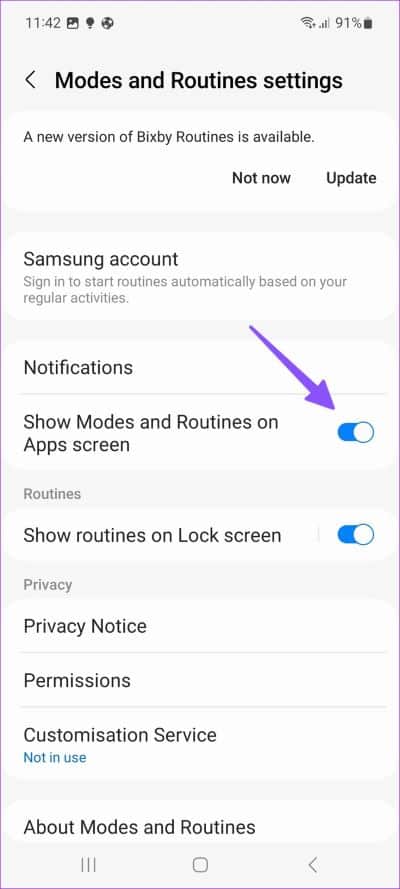Samsung Galaxy 휴대폰에서 모드 및 루틴을 사용하는 방법
모드 및 루틴은 Samsung Galaxy용 One UI의 깔끔한 기능입니다. 수행 중인 작업에 따라 작업을 수행하고 장치 설정을 자동으로 변경할 수 있습니다. 삼성 휴대폰에서 모드와 루틴을 사용하는 방법은 다음과 같습니다.
패턴 및 루틴은 One UI 5 이상을 실행하는 Galaxy 휴대폰에서 사용할 수 있습니다. Samsung Galaxy 휴대폰이 이전 One UI 버전을 실행 중인 경우 장치 설정에서 One UI 5로 업데이트하세요.
삼성 갤럭시 폰의 모드는 무엇입니까
현재 활동 또는 현재 위치에 따라 모드를 선택할 수 있으며 One UI는 상황에 맞게 장치 설정을 변경합니다. Samsung에는 수면, 운전, 운동, 휴식 및 작업과 같은 몇 가지 기본 제공 모드가 포함되어 있습니다. 요구 사항에 따라 사용자 지정 템플릿을 만들 수도 있습니다.
Samsung GALAXY 휴대폰에서 기본 모드를 사용하는 방법
먼저 기본 제공 모드 중 하나를 사용하는 방법과 사용자 지정 모드를 만드는 방법을 보여 드리겠습니다. 삼성 휴대폰에서 운전 모드를 설정해 봅시다.
단계1 : 앱 열기 설정 당신의 갤럭시 폰에.
단계2 : 퍄퍄퍄 패턴과 루틴.
3 단계: 클릭 지도 그리고 누르다 시작.
단계4 : 당신은 실행할 수 있습니다 자동으로 운전 모드 휴대전화가 자동차의 블루투스에 연결될 때. 다음을 클릭합니다.
단계5 : 할 수있게하다 DND 운전 모드에서 선택한 연락처 및 앱을 예외로 설정합니다.
단계6 : 운전 모드가 시작될 때 적용할 설정을 선택합니다. 앱 작업(YouTube Music 다운로드 메뉴 열기 또는 Google 지도 열기)을 수행하고, 미디어 볼륨을 변경하고, 시스템이 알림을 소리내어 읽도록 하고, Bixby 소리 알림을 활성화할 수 있습니다. 가능성은 무한합니다.
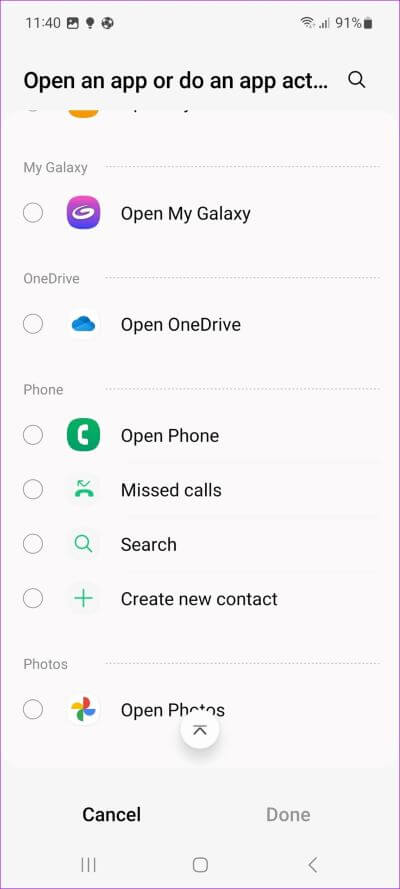
마찬가지로 다른 모드에 대한 화면 지침을 따르고 설정할 수 있습니다. 옵션은 선택한 모드에 따라 다를 수 있습니다.
Samsung Galaxy 휴대폰에서 사용자 지정 프로필을 만드는 방법
하나의 UI에는 XNUMX가지 모드만 있습니다. 기본 설정에 따라 사용자 지정 항목을 만들 수도 있습니다. 아래 단계를 수행하십시오.
단계1 : 앱 열기 설정 당신의 갤럭시 폰에.
2 단계: 찾기 패턴과 루틴.
단계3 : 퍄퍄퍄 "추가 모드".
단계4 : 입력하다 모드 이름 , 선택 그 색깔 , 코드를 할당합니다.
단계5 : 탭하다 "자동 재생" 그리고 조정 조항들 이 모드를 시작하고 싶을 때.
단계6 : 특정 앱을 열거나 장치에 연결할 때 사용자 지정 모드를 활성화할 수 있습니다. Bluetooth , 지정된 시간 동안 또는 장소에 입장/퇴장할 때.
7 단계: 할 수 있게 하다 DND 그리고 애플리케이션의 사용을 제한하고작업 설정 사용자 정의 설정을 위한 기타.
다크 모드, 절전 모드를 자동으로 활성화하고, 사운드 모드 또는 볼륨을 변경하고, 음악을 재생하거나 알림을 소리내어 읽을 수 있습니다.
삼성 갤럭시 폰의 루틴은 무엇입니까
루틴은 삼성의 IFTTT(If This Then That) 관점입니다. 여러 기준을 만들고 이를 기반으로 작업을 자동화할 수 있습니다. 예를 들어, 책상에 도착하면 삼성 휴대폰이 사용자의 위치를 기반으로 루틴을 실행하고 DND를 자동으로 활성화하고 밝기를 낮추고 Wi-Fi를 켭니다.
삼성 갤럭시 폰에서 기본 루틴을 사용하는 방법
하나의 UI에는 선택할 수 있는 여러 작업이 포함되어 있습니다. 사용 방법은 다음과 같습니다.
1 단계: 앱 열기 설정 당신의 갤럭시 폰에.
2 단계: 찾기 패턴과 루틴.
단계3 : 탭으로 이동 "절차" . 버튼을 선택합니다. "탐구" 위.
단계4 : 모든 작업을 클릭합니다.
단계5 : 정의하자 "비디오 방송".
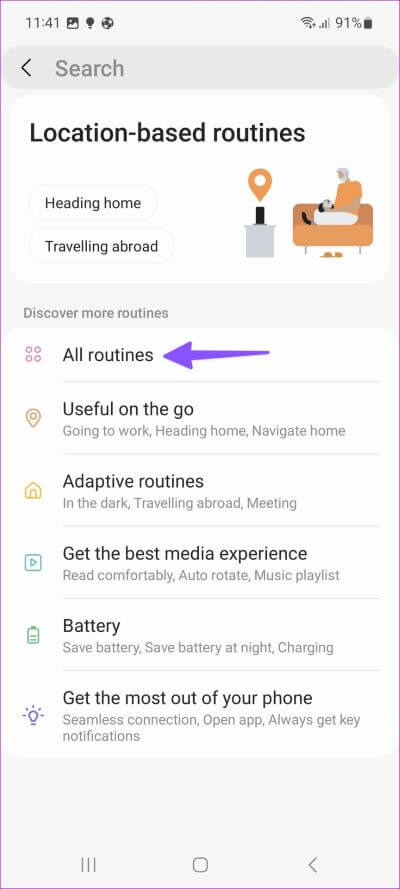
단계6 : YouTube, Netflix 또는 Prime Video와 같은 스트리밍 앱을 열면 시스템에서 Wi-Fi, Dolby Atmos, DND 및 화면 방향을 활성화합니다.
마찬가지로 활성화할 수 있습니다. “항상 디스플레이” 휴대전화를 충전할 때 벨소리, 소리, 알림, 시스템 볼륨, 학교에 도착했을 때 등을 비활성화하세요.
Samsung Galaxy 휴대폰에서 루틴을 만드는 방법
모든 사람에게 기본 조치로는 충분하지 않을 수 있습니다. 사용자 지정 항목도 만들 수 있습니다.
단계1 : 앱 열기 설정 당신의 갤럭시 폰에.
단계2 : 퍄퍄퍄 패턴과 루틴.
단계3 : 클릭 + 오른쪽 상단 모서리에 있습니다.
단계4 : 텡 가정 어구 루틴을 트리거합니다. 시간, 장소 또는 네트워크 연결이 변경될 때 루틴을 시작할 수 있습니다.
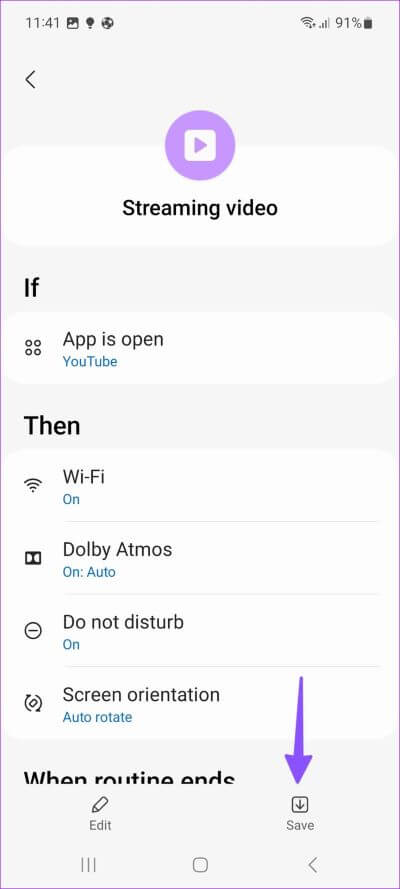
단계5 : 그가 무엇을 할지 결정하라 루틴.
단계6 : 텡 필요한 모든 조치 다음 목록에서. 클릭 저장.
수십 개의 작업을 생성하고 자동화할 수 있습니다. 하나의 UI를 경험하세요 당신의 완전히.
홈 화면에 바로 가기 및 스타일 추가
모드 및 루틴 메뉴에 자주 액세스하는 경우 앱스 화면에 작업 바로가기를 만드세요.
단계1 : 앱 열기 설정 당신의 갤럭시 폰에.
2 단계: 찾기 패턴과 루틴.
단계3 : 오른쪽 상단 모서리에 있는 더보기 메뉴를 탭하고 설정을 엽니다.
단계4 : 스위치 활성화 앱스 화면에 모드와 동작을 표시합니다.
휴대폰에서 앱 서랍 메뉴를 열고 모드 및 루틴 바로 가기를 확인합니다.
GALAXY 경험 자동화
모드 및 루틴은 iPhone의 추가 Focus 및 Siri 바로 가기 확장에 대한 Samsung의 직접적인 접근 방식입니다. 삼성은 여기에서 구현을 중단했습니다. Galaxy 휴대폰에서 작업을 자동화하기 위해 사용자 지정 모드 및 작업을 만드는 것이 좋습니다.